🛎️ Uwaga
W lipcu 2024 r. MailerLite udostępnił nową wersję naszego kreatora landing page'y. Poniższy artykuł dotyczy poprzedniej (starszej) wersji edytora. Sprawdź nasze instrukcje dotyczące nowego kreatora tutaj.
Czym jest landing page?
Landing page (czasami określany jako "lead capture page" lub "static page" {„strona przechwytywania potencjalnych klientów, leadów” lub „strona statyczna”}) to odrębna strona internetowa, która służy wyłącznie do pozyskiwania leadów i powiększania listy subskrybentów.
Przykładowo, możesz wykorzystać swój landing page aby zaoferować gratis, który skusi odwiedzających do zapisania się na Twój newsletter.
Sprawdź naszą galerię landing page, aby poznać przykłady landing page'ów z prawdziwego zdarzenia.
Jak stworzyć landing page
Aby stworzyć swój pierwszy landing page:
Przejdź do strony Strony internetowe.
Kliknij przycisk Utwórz nowy landing page.

Nazwij swój landing page i kliknij Zapisz i kontynuuj.

Wybierz grupę dla swojego landing page'a. Będzie to grupa, do której zostaną dodani subskrybenci, którzy zapisali się na Twoim landing page'u. Następnie kliknij przycisk Kontynuuj.

Wybierz szablon, na podstawie którego zbudujesz swój landing page. Możesz wybrać spośród Wszystkich szablonów lub wybrać konkretne kategorie.

Kliknij zakładkę Bloki, aby przeciągnąć i upuścić bloki z wybraną zawartością z paska bocznego na swój landing page.

Aby edytować swoje bloki tekstu, po prostu kliknij blok tekstu, który chcesz edytować i zacznij pisać.
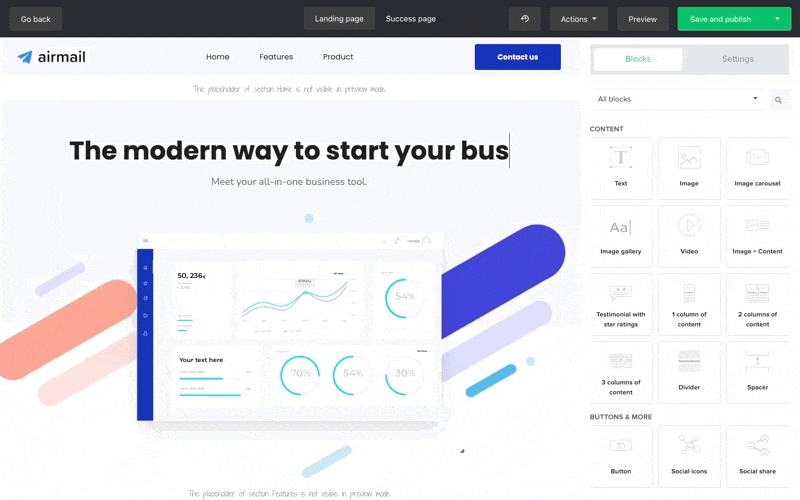
Aby ustawić formatowanie tekstu wszystkich treści na Twoim landing page'u (Twoje globalne ustawienia projektu):
Należy rozpocząć bez zaznaczonych bloków.
Na pasku bocznym kliknij kartę Ustawienia.
Znajdź element projektu, który chcesz edytować i kliknij odpowiedni dymek projektu.

Aby ustawić formatowanie tekstu w pojedynczym bloku:
Zaznacz blok, który chcesz edytować.
Znajdź element projektu, który chcesz edytować i kliknij odpowiedni dymek projektu.

Po zakończeniu edycji kliknij przycisk Zapisz i opublikuj; lub kliknij sąsiednią strzałkę skierowaną w dół, aby zapisać swój landing page jako wersję roboczą.

Zostaniesz przekierowany do Ustawień strony. Tutaj możesz wybrać swoją domenę landing page. Zalecamy użycie własnej domeny.

Inne ustawienia, które możesz zastosować na tej stronie to:
Favicon - Ikona, która pojawia się obok tytułu Twojej strony w zakładkach przeglądarki
Ustawienia SEO - Zoptymalizuj swój landing page pod kątem wyszukiwarek. Przewiń w dół, aby dowiedzieć się jak skonfigurować ustawienia SEO
Udostępnianie w mediach społecznościowych - Użyj tych ustawień, aby określić, w jaki sposób Twój landing page będzie wyświetlany, gdy zostanie udostępniony w mediach społecznościowych
Analityka i niestandardowy (własny) kod - Tutaj możesz wstawić własny kod do swojego landing page’a i zastosować piksel śledzenia Facebooka
Jak opublikować landing page
Bezpłatne konta mogą mieć do dziesięciu opublikowanych landing page’y w jednym czasie. Jeśli potrzebujesz więcej niż dziesięciu opublikowanych landingów, możesz zaktualizować swój plan do Growing business lub Advanced, aby korzystać z nieograniczonej liczby landingów.
Landing pages są widoczne dla odbiorców dopiero po ich opublikowaniu. Jeśli otworzysz edytor landing page i dokonasz drobnej zmiany, musisz ponownie go opublikować.
Możesz ponownie opublikować swój landing page, klikając przycisk Zapisz i opublikuj w edytorze landing page.
Alternatywnie, możesz również opublikować najnowszą wersję swojego landing page'a z poziomu podglądu landing page'a:
Przejdź do strony Strony internetowe.
Kliknij zakładkę Landing page.
Kliknij przycisk Podgląd swojego landing page'a.
Kliknij przycisk Opublikuj nową wersję.

Jeśli chcesz cofnąć publikację landing page’a, tak aby nie był już widoczny, kliknij przycisk Cofnij publikację.

Jak stworzyć szablon landing page
Użytkownicy planów Growing business oraz Advanced mogą zaoszczędzić czas na projektowaniu wielu landing page'y, tworząc własny szablon landingu, spójny z indywidualnym stylem i brandingiem.
Aby utworzyć szablon landing page:
Przejdź do strony Moje szablony.
Kliknij przycisk Utwórz szablon.
Nadaj swojemu nowemu szablonowi nazwę.
Wybierz Typ:Landing page.

Kliknij Dalej.
Wybierz wstępnie zdefiniowany szablon, z którego zbudujesz swój nowy szablon landing page.

Po zakończeniu projektowania szablonu kliknij przycisk Zapisz szablon.
To wszystko! Teraz możesz wybrać ten szablon za każdym razem, gdy tworzysz nowy landing page.
Możesz również zapisać dowolny z istniejących już landing page'y jako szablon, korzystając z poniższej instrukcji:
Otwórz swój landing page w edytorze landing page.
Kliknij przycisk Działania.
Wybierz opcję Zapisz jako szablon.

Jak skonfigurować landing page pod kątem SEO
W ustawieniach Strony znajdują się ustawienia SEO. Tutaj możesz zoptymalizować swój landing page pod kątem wyszukiwarek. Aby znaleźć swoje ustawienia SEO:
Przejdź do strony Witryny.
Kliknij zakładkę Landing pages.
Wybierz swój landing page.
Przewiń do Ustawień i kliknij Edytuj ustawienia.
Przewiń w dół, aż pojawi się zakładka Ustawienia SEO.
W tym miejscu znajdują się trzy pola:
Tytuł strony - Tytuł strony jest widoczny w wynikach wyszukiwania i pojawi się na karcie przeglądarki. Stwórz tytuł, który jest łatwy w odbiorze i daje odwiedzającemu wyobrażenie o czym jest strona. Postaraj się przekazać jak najwięcej informacji i dodaj główne frazy kluczowe w tytule strony.
Słowa kluczowe strony - Tutaj możesz dodać słowa i frazy, które opisują Twój landing page. Słowa kluczowe nie są widoczne dla odwiedzających stronę, natomiast będą widoczne tylko dla wyszukiwarek. Nie mają one wpływu na to jak Google pozycjonuje Twoją stronę, ale mogą mieć wpływ na inne wyszukiwarki. Oddziel swoje słowa kluczowe przecinkami.
Opis strony - Opis strony jest widoczny w wyszukiwarkach i pojawia się pod tytułem strony. Tutaj możesz podać dodatkowe informacje, których nie ma w tytule strony. Jest to również okazja, aby przyciągnąć potencjalnych odwiedzających i zachęcić ich do przejścia na Twoją stronę. Zalecamy umieszczenie w opisie głównych słów kluczowych.

Zaznacz pole wyboru Zezwalaj wyszukiwarkom na indeksowanie landing page, jeśli chcesz, aby Twój landing page pojawiał się w wynikach wyszukiwarek.
Zgodność MailerLite z zasadami RODO
RODO to skrót od Ogólne Rozporządzenie o Ochronie Danych. Jest to zbiór wytycznych dotyczących sposobu gromadzenia i przetwarzania danych osobowych pozyskanych od osób mieszkających w Unii Europejskiej.
Składa się on z siedmiu kluczowych zasad:
Zgodność z prawem, uczciwość i przejrzystość - w pełni informuj użytkownika o podstawie prawnej i dotrzymuj danego słowa
Określenie celu - należy dokładnie określić cel gromadzenia danych
Minimalizacja danych - zbieraj tylko te dane, które są Ci potrzebne
Dokładność - zebrane dane muszą być dokładne i aktualne
Ograniczenie przechowywania - gromadzone dane należy przechowywać tylko przez określony czas
Integralność i poufność - należy zapewnić bezpieczeństwo i poufność zgromadzonych danych
Odpowiedzialność - możliwość zapewnienia przestrzegania powyższych zasad
Zapoznaj się z naszą Umową o Przetwarzaniu Danych, aby dowiedzieć się, w jaki sposób nasze usługi są zgodne z przepisami RODO.
Jeśli dodajesz formularz do swojego landing page'a, zalecamy włączenie zgód marketingowych, aby był on zgodny z zasadami RODO.